Windows 10 1809 업그레이드 후 시스템이 멈추고 응답하지 않는 것을 보셨습니까?Windows 컴퓨터는 시작 시 느리고 사용하기 어렵습니다.작업 관리자를 확인하고,Windows 모듈 설치 프로그램 작업 절차높은 CPU 사용량으로 계속 실행됩니다.
Windows 모듈 설치 작업자는 CPU의 거의 99%를 사용했습니다.일부의 경우 디스크 드라이브,Windows 모듈 설치 프로그램 작업자 높은 디스크 사용량같은 일이 일어날 것이다.
Windows 10의 Windows Module Installer 작업자가 무엇이며 CPU 사용량을 유발하는 이유를 알아보겠습니다.過高 및 Windows 10, 8.1 및 7에서擺脫Windows 모듈 설치 프로그램 작업자 높은 CPU사용량단계.
내용
Windows 모듈 설치 프로그램의 작업 절차는 무엇입니까?
Windows 모듈 설치 프로그램 작업자,또한 ~으로 알려진티워커.exe,새 모듈 및 업데이트 설치를 담당하는 Microsoft Windows의 시스템 구성 요소입니다.Windows 10 컴퓨터 설치를 준비하고 새 업데이트를 자주 확인합니다.또한 이 TiWorker.exe는 Windows로 업데이트한 후 필요한 다양한 작업을 수행합니다.
보통,업데이트가 완료되면,이것Windows 모듈 설치 프로그램 작업 절차Windows Update에 필요한 모든 리소스가 종료됩니다.그러나 때때로 기술적인 이유로 이러한 리소스는 백그라운드에서 계속 실행되어 시스템 리소스 사용량이 높아지고 컴퓨터 속도가 느려집니다.또한 때때로 바이러스 맬웨어 감염, 손상된 시스템 파일, 손상된 Windows Update 구성 요소 등이 Windows 모듈 설치 프로그램 작업자의 CPU 사용량 또는 높은 디스크 사용량을 유발할 수 있습니다.
Windows Modules Installer 작업자의 높은 CPU 사용량 수정
"Windows 10에서 Windows Modules Installer Worker CPU 사용량이 높음"과 같은 이 문제가 발생하는 경우 이 문제를 해결하기 위한 5가지 솔루션이 있습니다.
注意 :Bellow의 솔루션은 Windows Module Installer 작업자의 높은 CPU 사용량, Windows 10/8.1 및 7 시스템의 100% 디스크 사용량을 수정합니다.
맬웨어 바이러스 감염 확인
"기본"으로 시작하여 완료안티 바이러스/맬웨어 방지 애플리케이션의바이러스 또는 맬웨어 감염이 문제를 일으키지 않는지 확인하기 위한 전체 시스템 검사 및최신 업데이트를 설치합니다.
또한 무료 시스템 최적화 프로그램(예:씨클리너)정크, 임시 파일, 캐시, 시스템 오류, 메모리 덤프 파일을 정리하고 손상된 레지스트리 오류 누락을 수정합니다.
Windows의 클린 부팅을 수행하면 타사 서비스 충돌로 인해 Windows Module Installer Worker CPU 사용 문제가 발생하는지 확인하는 데 도움이 됩니다.
사용 가능한 모든 업데이트 설치
컴퓨터에 사용 가능한 모든 Windows 업데이트가 설치되어 있는지 확인합니다.경우에 따라 업데이트 설치가 중단되거나 중단된 상태에서 업데이트 프로세스가 백그라운드에서 실행되어Windows 모듈 설치 프로그램 작업 절차시스템 리소스를 많이 차지 .
Windows 10은 최신 업데이트를 자동으로 다운로드하여 설치하도록 설정되어 있습니다.그러나 어떤 이유로 설치되지 않은 경우 아래 지침에 따라 사용 가능한 업데이트를 수동으로 확인하고 설치할 수 있습니다.
- Win + I를 눌러 엽니다.윈도우 설정
- 업데이트 및 보안을 클릭한 다음 Windows 업데이트를 클릭합니다.
- 그런 다음 "업데이트 확인" 버튼을 클릭하여 사용 가능한 최신 업데이트를 다운로드하고 설치합니다.
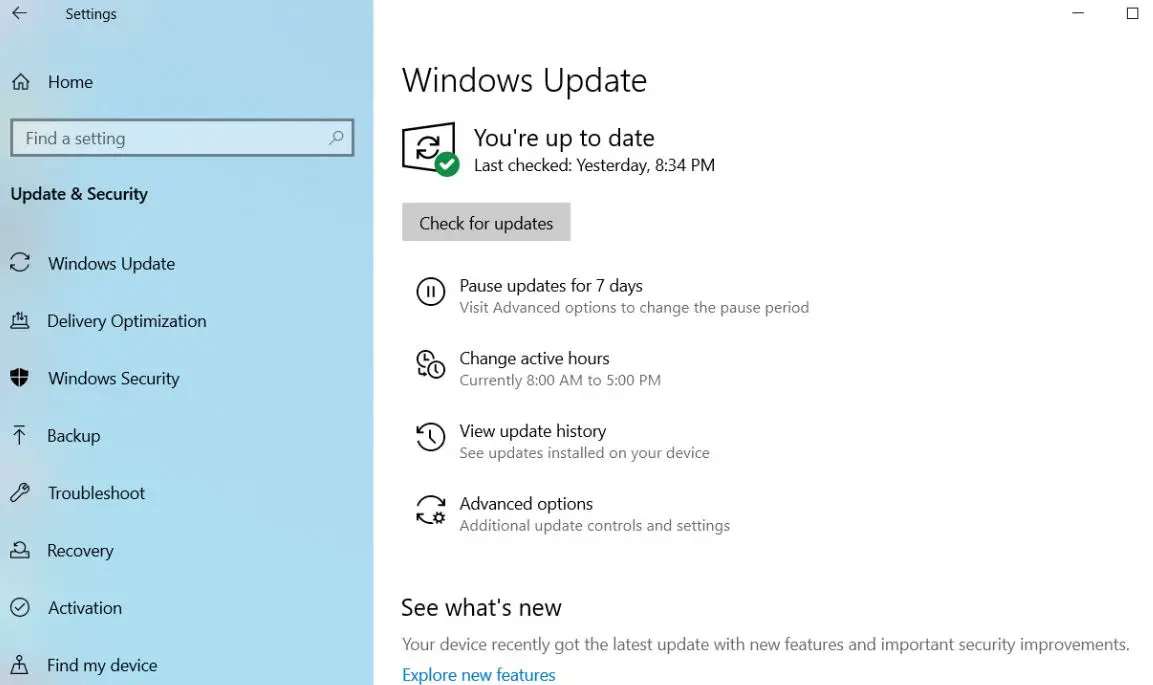
Windows 10의 자동 업데이트 끄기
이 문제는 Windows Module Installer Worker(TrustedInstaller) 및 Windows Update(wuauserv) 서비스와 관련이 있기 때문입니다.이러한 서비스는 응답하지 않거나 충돌하거나 제대로 작동하지 않아 CPU 사용량이 증가하거나 Windows 모듈 설치 관리자 작업자의 디스크 사용량이 100%가 될 수 있습니다.아래 단계에 따라 서비스 Windows 모듈 설치 프로그램 작업자(신뢰할 수 있는 설치 프로그램)와 Windows 업데이트(wuauserv)를 모두 비활성화하고 CPU 사용량이 더 이상 없는지 확인합니다.
- Windows + R을 누르고 입력하십시오.서비스.msc,그런 다음 확인을 클릭하여 Windows 서비스를 엽니다.
- 아래로 스크롤하여 이름을 찾으십시오.Windows 모듈 설치 작업자용 서비스.
- 속성을 열려면 두 번 클릭하십시오.
- 시작 유형을 사용 안함으로 변경하고 서비스 상태 옆에 있는 중지를 클릭합니다.
- Windows 업데이트 서비스에 대해 이 단계를 반복합니다.
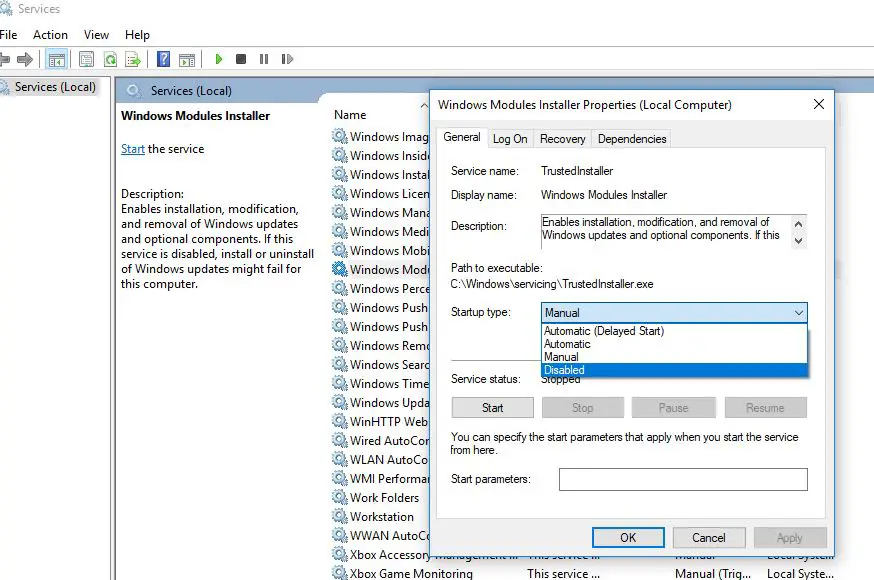
컴퓨터를 다시 시작하여 다시 시작하십시오. 이번에는 Windows Module Installer 및 Windows Update Services가 더 이상 백그라운드에서 시작되지 않습니다.Windows 모듈 설치 프로그램에 더 이상 100% CPU 사용 문제가 없는지 확인하십시오.
참고: Windows 업데이트를 비활성화로 설정하면 Windows에서 최신 업데이트를 다운로드 및 설치하지 않습니다.
SoftwareDistribution 폴더 조정
Windows Update Store 폴더("소프트웨어 배포 " 폴더)는 Windows가 다운로드한 업데이트를 저장하는 위치입니다.그리고 이 폴더가 손상되면 Windows 업데이트를 설치할 때 다른 문제가 발생하여 업데이트가 중단되어 Windows Module Installer 작업자의 CPU 사용량이 높아집니다.그리고 이전 업데이트 파일을 삭제하여 Windows가 Microsoft 서버에서 업데이트의 새 복사본을 다운로드하도록 하여 Windows 10의 높은 CPU 사용량을 비롯한 Windows 업데이트 문제를 해결합니다.
- Windows + R을 누르고 입력하십시오.서비스.msc,그런 다음 확인을 클릭합니다.
- 아래로 스크롤하여 Windows 업데이트 서비스를 찾습니다.
- 서비스를 마우스 오른쪽 버튼으로 클릭하고 중지합니다(실행 중인 경우).
- 이제 C:WindowsSoftwareDistributionDownloads를 찾아보십시오.
- Ctrl+A를 눌러 모두 선택하고 삭제합니다.
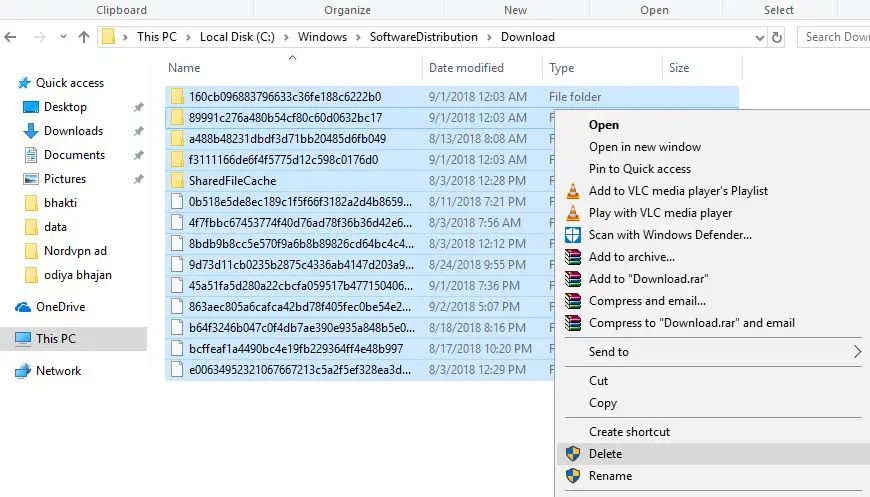
이제 Windows를 다시 시작하여 다시 시작하고 더 높은 CPU 사용량이 없는지 확인하십시오.
TiWorker 프로세스 우선 순위 낮추기
작업 표시줄을 마우스 오른쪽 버튼으로 클릭하고 작업 관리자를 선택한 다음 자세히를 클릭합니다.다음으로 세부 정보 탭으로 이동하여 TiWorker.exe 프로세스를 마우스 오른쪽 버튼으로 클릭하고 우선 순위를 낮음으로 설정합니다.*이제 컴퓨터가 이 설정으로 어떻게 작동하는지 확인하십시오.TiWorker 사용량 문제가 해결되지 않았다면 다음 해결 방법으로 진행하십시오.
Windows 업데이트 문제 해결사 실행
이것은 또한 Windows Update 프로세스로 인한 높은 디스크 및 높은 CPU 사용량을 해결하는 더 쉽고 쉬운 솔루션입니다.Windows 업데이트가 백그라운드에서 멈추는 경우 100% CPU 또는 DISK 사용과 같은 불필요한 시스템 리소스 사용이 발생할 수 있습니다.설정 열기 -> 업데이트 및 보안 -> 문제 해결 -> Windows 업데이트를 클릭하고 Windows 업데이트 문제 해결사를 실행하고 Windows에서 중단되었거나 높은 CPU 사용량을 유발하는 잘못된 업데이트를 확인하고 수정하도록 합니다.
시스템 유지 관리 확인
시스템 유지 관리는 사용하지 않는 파일, 바로 가기를 삭제하고 작업 유지 관리를 수행하는 여러 단계를 안내합니다.당신은 수리 할 수 없습니다Windows Modules Installer 작업자 높은 CPU 사용량, 다른 원치 않는 파일을 삭제할 수도 있습니다.
다음은 위의 문제에 대한 대체 솔루션입니다.TiWorker.exe "문제"(실제 문제가 아님)를 지우려면 "자동 유지 관리"를 실행하여 "제어판"을 연 다음 "모든 제어판"을 연 다음 "보안" 및 유지 관리" -> "시작 유지".프로세스에 시간이 걸릴 수 있으므로 프로세스를 시작하기 전에 다른 작업을 수행해야 합니다.
명령 프롬프트를 사용하여 Tiworker.exe 복구
이것은 tiworker.exe 문제를 해결하는 다른 방법이기도 합니다.손상된 시스템 파일이 Windows 컴퓨터에서 다른 문제를 일으킬 수 있는 경우가 있습니다.누락된 시스템 파일이 손상되어 Windows Module Installer 작업자가 응답하지 않을 수 있습니다.
누락된 손상된 시스템 파일이 문제의 원인이 아닌지 확인하고 확인하려면 아래 단계에 따라 Windows SFC 유틸리티를 실행하십시오.
- 먼저 관리자 권한으로 명령 프롬프트를 엽니다.
- 그런 다음 입력sfc / scannow그리고 엔터를 누릅니다.
- SFC 유틸리티는 누락된 손상된 시스템 파일에 대한 검색을 시작합니다.
- 시스템 파일 검사기 유틸리티를 찾으면 시작하십시오.%WinDir%System32dll캐시의 압축 폴더에 복원하십시오..
- 스캔 프로세스가 100% 완료될 때까지 기다립니다.
- 그런 다음 창을 다시 시작하고 "고급 시스템 리소스 사용"이 해결되었는지 확인하십시오.

DISM 명령 실행
시스템 파일 검사기 결과 Windows 리소스 보호가 손상된 파일을 찾았지만 복구할 수 없는 경우.이것은 유틸리티가 손실되고 손상된 시스템 파일을 복구할 수 없음을 의미합니다.이것은 당신을 필요로 이끈다DISM 실행명령Dism / 온라인 / Cleanup-Image / RestoreHealth,명령시스템 이미지를 복구하고 SFC가 작업을 수행하도록 할 수 있습니다.
DISM 명령을 다시 실행한 후 다시 실행하십시오.SFC / Scannow누락된 시스템 파일을 복구하는 명령입니다.그 후 "를 실행하여디스크 확인" 명령行來디스크 드라이브 오류 확인 및 수정.이제 Windows를 다시 시작하고 Windows Module Installer 작업자가 더 이상 100% CPU 사용량이나 높은 디스크 사용량을 갖고 있지 않은지 확인합니다.
이러한 솔루션이 Windows 10, 8.1 및 7에서 Windows Modules Installer 작업자의 높은 디스크 사용량 문제를 해결하는 데 도움이 되었습니까?다음 의견을 알려주십시오..

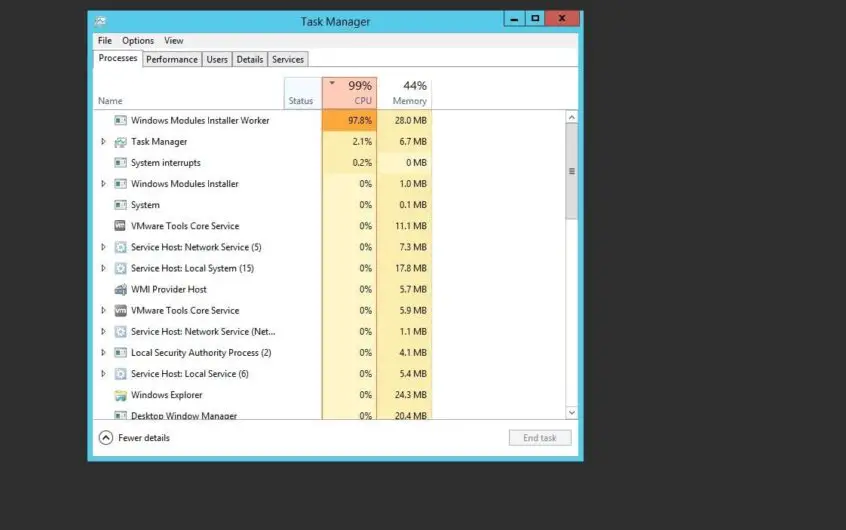




![[수정됨] Microsoft Store에서 앱 및 게임을 다운로드할 수 없음](https://oktechmasters.org/wp-content/uploads/2022/03/30606-Fix-Cant-Download-from-Microsoft-Store.jpg)
![[수정됨] Microsoft Store에서 앱을 다운로드하고 설치할 수 없음](https://oktechmasters.org/wp-content/uploads/2022/03/30555-Fix-Microsoft-Store-Not-Installing-Apps.jpg)
